word文档中特殊字符带圈怎么打(你会在Word中输入带圈字符吗)
带圈字符的输入是很多小伙伴比较疑虑的问题,本期教大家如何在Word中输入带圈字符。
想设置带圈字符首先需要知道在哪里可以设置?
点击开始——字体——带圈字符,具体如下所示:

那带圈字符怎么用呢?
1、输入20以内带圈数字
如果想直接输入20以内的带圈数字,可以直接利用这个命令。
打开带圈字符界面,选中样式比如这里选择的是“增大字号”,在文字中输入想要的数字,比如这里输入16,然后选择“○”的圈号。

2、输入21以上的带圈数字
先按输入20以内的带圈字符的方法输入,之后选中数字,按Shift F9切换域代码,随后输入你想要的数字,比如这里更改为“99”,然后选中圆圈,调整字符大小,之后点击开始——字体,打开字体界面,点击高级——字符间距——位置——降低,具体多少根据实际需要来调整,最后按Shift F9切换即可。

3、制作邮件编号
打开带圈字符界面,在文字中输入相应的文字,选择“□”圈号点击确定,之后复制方框,然后按Shift F9,调整方框大小,修改相应的字符即可。
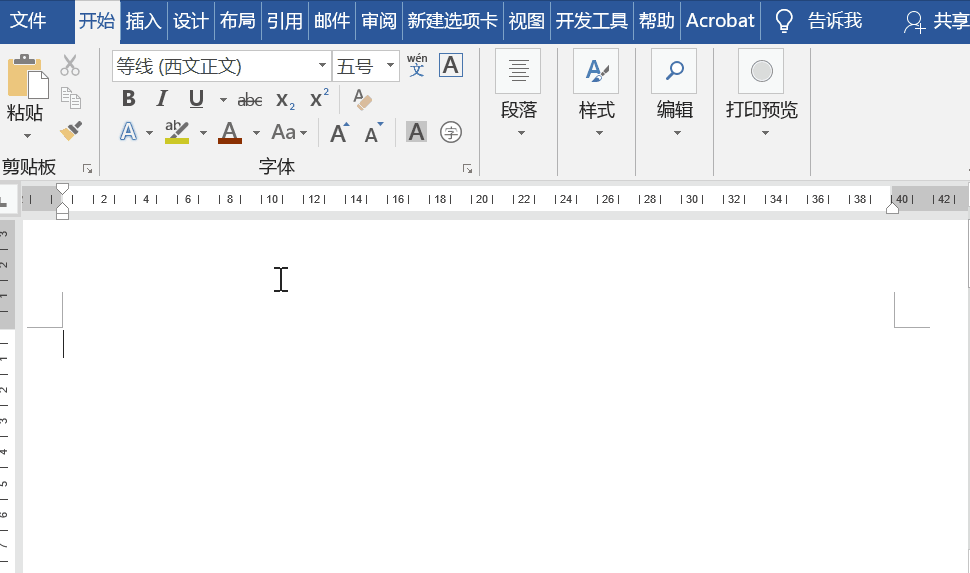
带圈字符的妙用还有很多,今天就与大家分享到这里,若有什么问题,欢迎在下方留言。
,免责声明:本文仅代表文章作者的个人观点,与本站无关。其原创性、真实性以及文中陈述文字和内容未经本站证实,对本文以及其中全部或者部分内容文字的真实性、完整性和原创性本站不作任何保证或承诺,请读者仅作参考,并自行核实相关内容。文章投诉邮箱:anhduc.ph@yahoo.com






